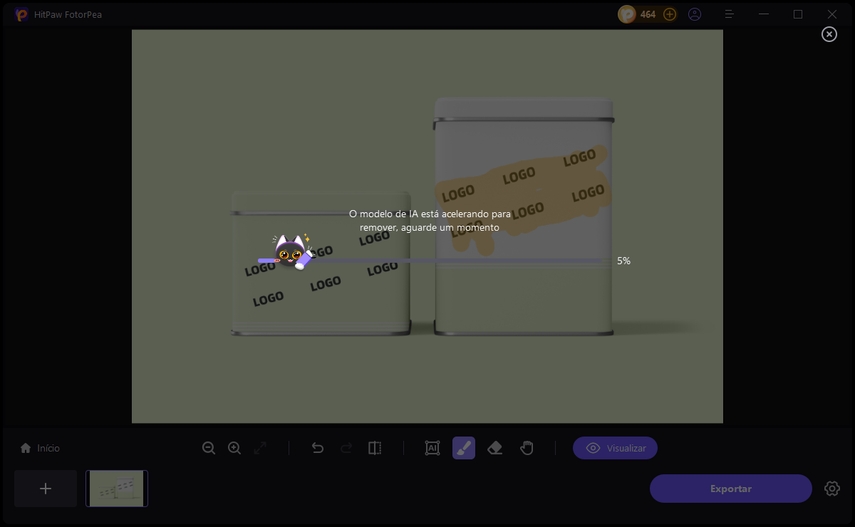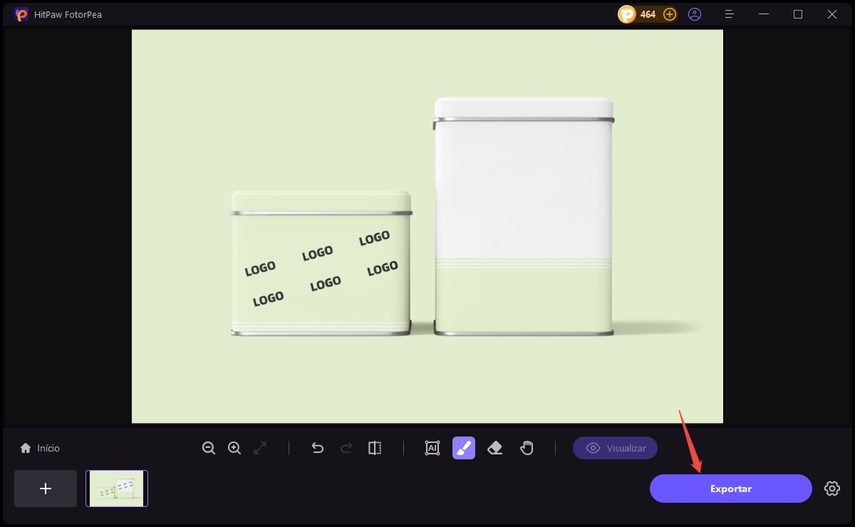Catálogo
Se você usar ferramentas avançadas de corte e edição de fotos, poderá achar complicado e difícil remover objetos ou pessoas das fotos. Mas com HitPaw FotorPea(anteriormente conhecido como HitPaw FotorPea e HitPaw FotorPea), você pode fazer essas coisas em etapas muito simples.
Siga as 5 etapas fáceis abaixo e comece a remover objetos da foto.
Passo 1: Importar Foto
Clique em Remoção de objetos para adicionar fotos com as quais você precisa remover objetos. Ou você pode simplesmente arrastar a foto para a caixa de edição
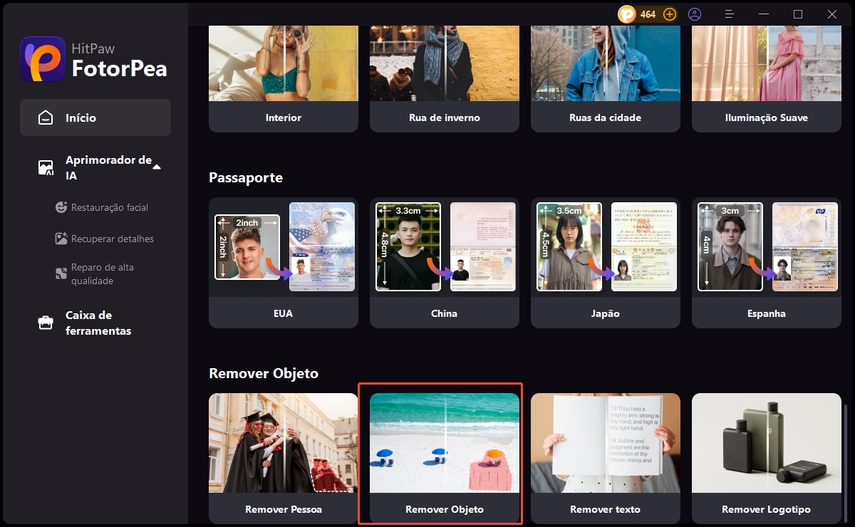
Passo 2: Encontre a Ferramenta de Seleção de Pincel ou Caixa
Encontre a ferramenta Pincel ou Seleção de caixa na parte inferior do programa.
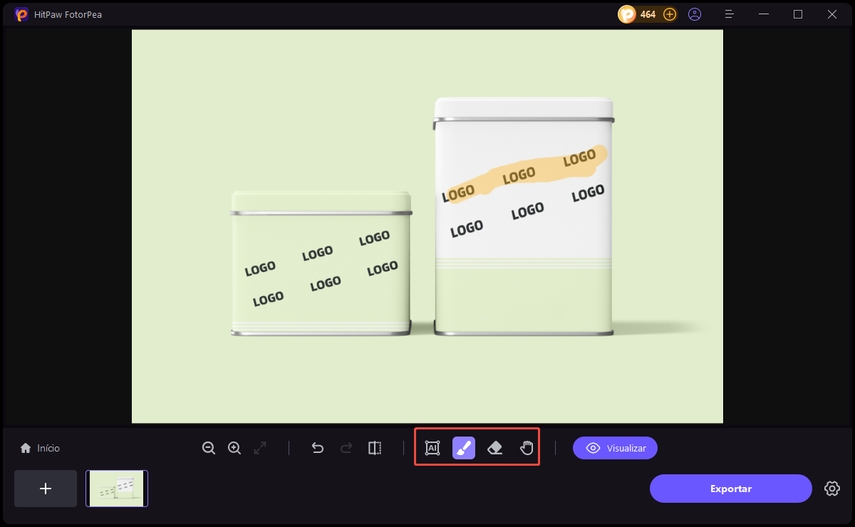
Passo 3: Pinte ou Enquadre o Objeto
Pinte ou enquadre o objeto que precisa ser removido da sua foto.
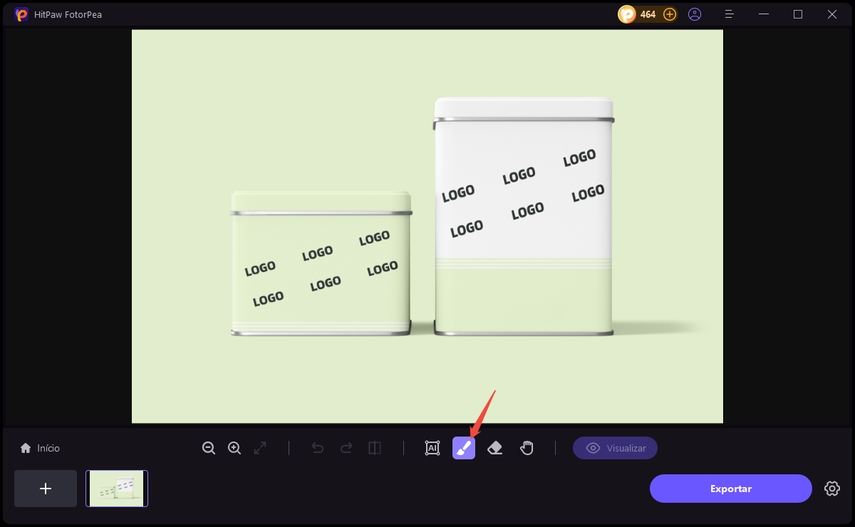
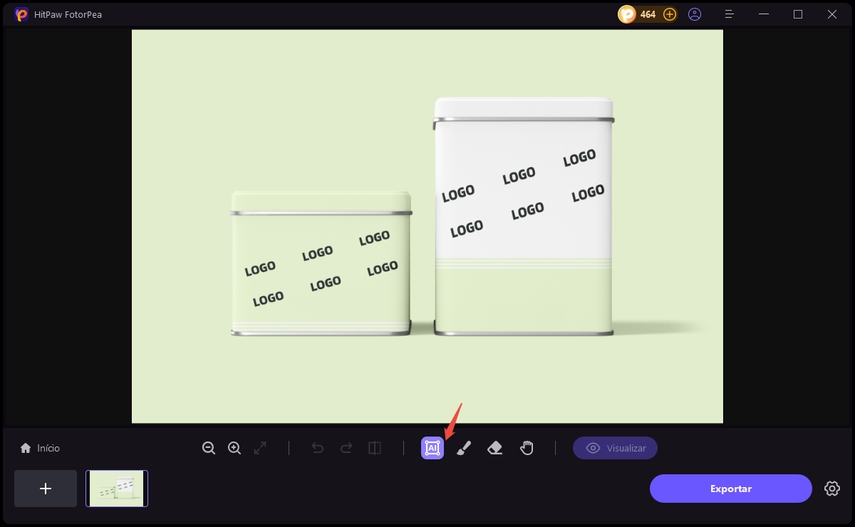
Passo 4: Ajustar Seleção
Após a seleção do quadro, a área selecionada será destacada. Você pode ajustar a área de remoção, adicionar ou reduzir a seleção conforme necessário. Se você não estiver satisfeito com o zoom de seleção atual, poderá selecionar novamente o objeto clicando no botão "Desfazer".
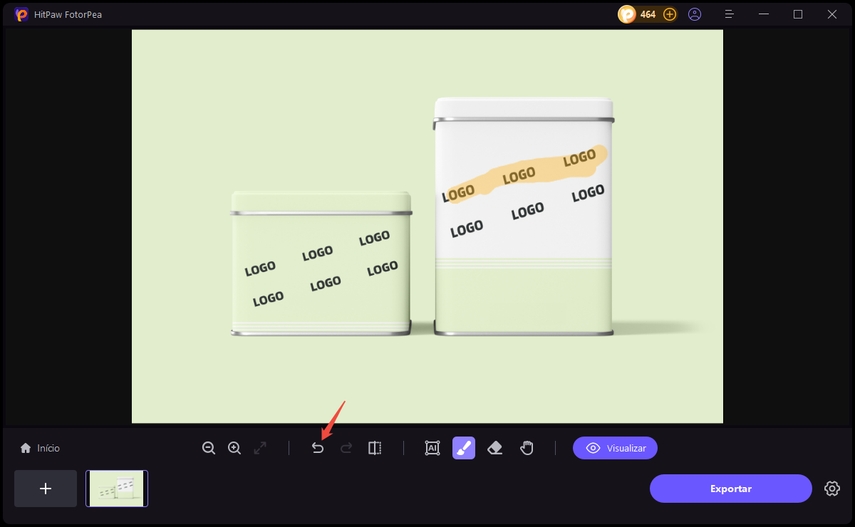
Além disso, você pode ajustar o tamanho do pincel arrastando a barra de tamanho.
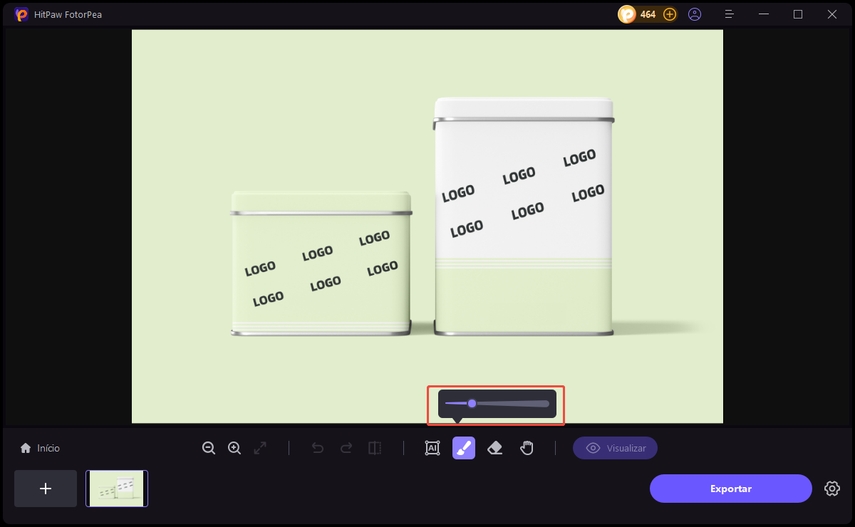
Passo 5: Visualize e Exporte a Foto
Clique em “Visualizar” para remover o objeto da foto. Em seguida, você pode navegar pelo caminho para salvar e clicar em "Exportar" e salvar a(s) foto(s) final(is) em seu computador.